ما هي لوحة معلومات Google + كيفية المطالبة بها باستخدام WordPress
نشرت: 2023-10-20هل تتساءل عن كيفية المطالبة ببطاقة معلومات Google؟
عندما تنظر إلى صفحة نتائج محرك البحث (SERP)، غالبًا ما يعرض Google لوحات معلومات حول الأشخاص والمؤسسات والمنتجات مع أهم الحقائق في مكان واحد مناسب. يُعرف هذا باسم لوحة معلومات Google.
سنوضح لك في هذه المقالة ما هي بطاقة معلومات Google وكيفية المطالبة بها لشركتك باستخدام WordPress.
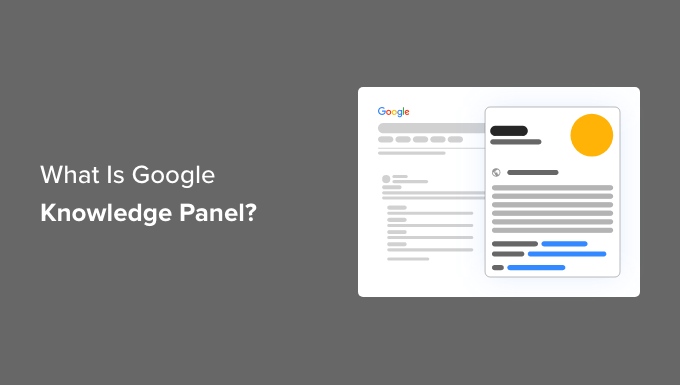
ما هي لوحة المعرفة من Google؟
في بعض الأحيان، عندما تبحث عن معلومات على Google، سترى لوحة تحتوي على المعلومات ذات الصلة على الجانب الأيمن من الشاشة. وهذا ما يسمى لوحة المعرفة من Google.
وهو مصمم لتلخيص المعلومات حول موضوع ما بسرعة لمساعدة المستخدمين على فهم المزيد حول ما يبحثون عنه.
يتم إنشاء هذه اللوحات بسرعة باستخدام معلومات من Google Knowledge Graph. هذه مجموعة ضخمة من المعلومات التي يستخرجها Google من الويب، تشبه الموسوعة.
تعرض لوحات المعلومات حول المؤسسات اسم الشركة وشعارها وملخصًا سريعًا للشركة مأخوذًا من ويكيبيديا.
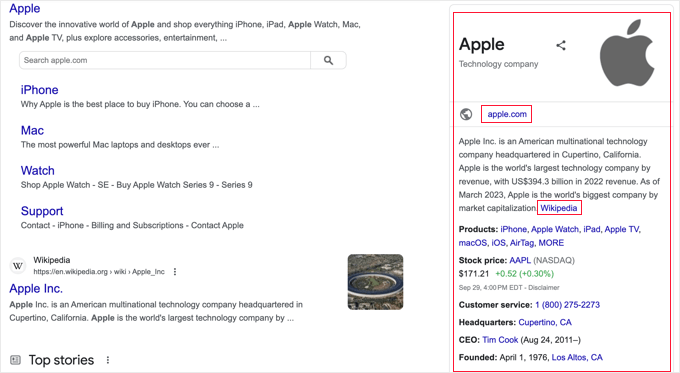
يمكنك أيضًا العثور على رابط لموقع الشركة وتفاصيل الاتصال وبعض المعلومات التاريخية والمالية وقائمة بمنتجاتها الشهيرة.
لوحات المعرفة حول الأشخاص متشابهة. لديهم رابط إلى موقع الويب الخاص بالشخص، وملخص سريع للسيرة الذاتية، بالإضافة إلى قائمة بالحقائق المهمة.
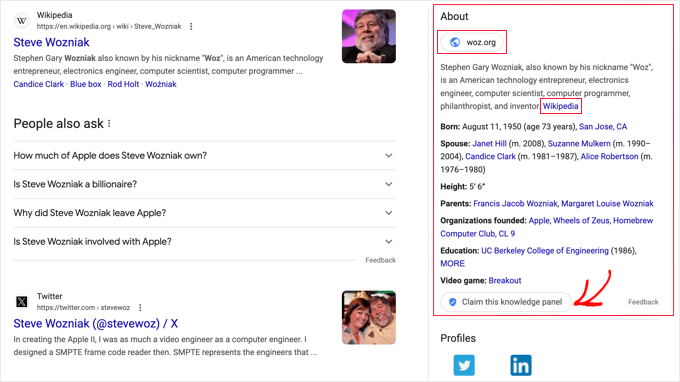
إذا لم تتم المطالبة برسم بياني معرفي بعد، فسوف ترى زر "المطالبة ببطاقة المعلومات هذه" في الأسفل. سنوضح لك كيفية المطالبة ببطاقة المعلومات الخاصة بك لاحقًا في هذه المقالة.
إذا كان الرسم البياني للمعرفة من Google يحتوي على الكثير من المعلومات حول شخص ما، فقد تكون هناك بطاقة معلومات إضافية في أعلى الصفحة.
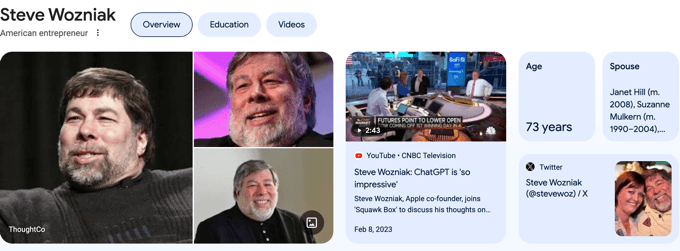
هناك أيضًا لوحات معرفية للمنتجات. لا يمكن لمؤسسة واحدة المطالبة بها لأنها تضم مجموعة متنوعة من المتاجر عبر الإنترنت التي تبيع المنتج.
وهي تعرض تقييمًا عامًا للمنتج، وأزرارًا منبثقة للتفاصيل، والمراجعات، والمتاجر، وقسمًا للتسوق يقدم نطاقًا سعريًا وروابط لمتاجر مختلفة.
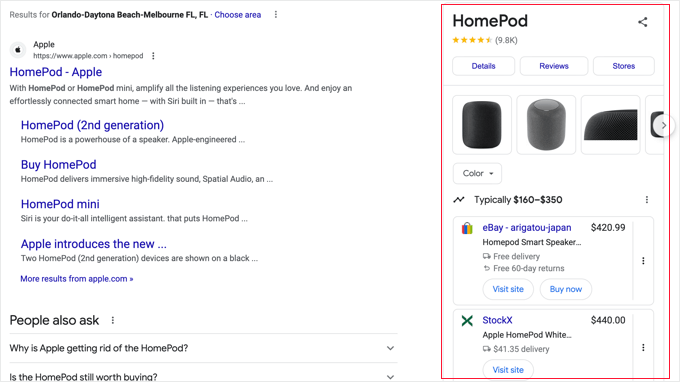
تعد بطاقات المعرفة من Google مفيدة للمستخدم لأنها توفر معلومات ذات صلة يتم تقديمها بطريقة سهلة الاستخدام. كما أنها مفيدة لأصحاب مواقع الويب.
كيف تساعد لوحات المعرفة من Google مالكي مواقع الويب؟
تظهر بطاقات المعرفة الخاصة بـ Google بشكل واضح في نتائج البحث ويمكنها عرض الكثير من المعلومات المفيدة حول نشاطك التجاري. إنها تزيد من احتمالية قيام المستخدمين بالنقر فوق رابط وزيارة موقع الويب الخاص بك. يعد هذا أمرًا رائعًا لتحسين محركات البحث لموقع الويب الخاص بك.
كما هو الحال مع مربعات إجابات Google والمقتطفات المميزة، تجعل لوحات المعلومات موقع الويب الخاص بك بارزًا على صفحات نتائج محرك البحث (SERPs) ومن المحتمل أن تكون أول ما ينظر إليه المستخدمون.
يمكنك المطالبة ببطاقة المعلومات الخاصة بنشاطك التجاري للتحقق من ملكيتها لك. يمنحك هذا بعض الفوائد، مثل القدرة على اختيار صورة مميزة واقتراح تعديلات على Google.
إذا كان لديك متجرًا عبر الإنترنت، فمن المفيد أيضًا محاولة الظهور في لوحات معلومات المنتج. يتيح ذلك للمستخدمين مقارنة أسعارك والنقر على رابط لمتجرك.
تعد بطاقات المعرفة من Google أيضًا وسيلة رائعة لرؤية العلامة التجارية. نظرًا لأن هذه اللوحات تحتوي على شعار الشركة وعناصر العلامة التجارية الأخرى، فيمكنها تقديم علامتك التجارية لعدد أكبر من الأشخاص.
مع ذلك، دعنا نلقي نظرة على كيفية المطالبة ببطاقة معلومات Google باستخدام WordPress.
كيفية المطالبة بلوحة معلومات شخص أو مؤسسة
تسمح لك Google بالمطالبة ببطاقة معلومات حول شخص أو مؤسسة. ومع ذلك، لا يمكنك المطالبة ببطاقة معلومات المنتج.
لكي يتم عرضك في بطاقة معلومات المنتج، ستحتاج إلى إضافة منتجاتك إلى الرسم البياني المعرفي لـ Google باستخدام مخطط المنتج، وهو ما سنوضح لك كيفية القيام به في القسم التالي.
في الوقت الحالي، دعونا نلقي نظرة على كيفية المطالبة ببطاقة معلومات شخص أو مؤسسة.
المطالبة ببطاقة معلومات خاصة بشخص أو مؤسسة
أولاً، يتعين عليك تسجيل الدخول إلى حساب Google للمطالبة ببطاقة المعلومات الخاصة بك. يجب عليك استخدام الحساب الذي تستخدمه لتلبية احتياجات عملك، مثل حساب Google Business أو عنوان البريد الإلكتروني للنشاط التجاري.
يمكنك الآن البحث عن اسم نشاطك التجاري (أو اسمك الخاص) والبحث عن بطاقة المعلومات على اليسار. تأكد من أن اللوحة لا تتعلق بشركة مختلفة أو بشخص يحمل اسمًا مشابهًا.
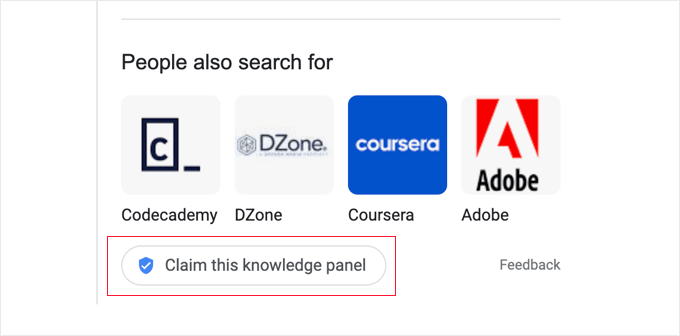
من المفترض أن تلاحظ زرًا بالقرب من أسفل اللوحة يقول "المطالبة ببطاقة المعلومات هذه". المضي قدما وانقر على الزر الآن.
ملاحظة: إذا لم تظهر لك بطاقة معلومات لنشاطك التجاري، فمن المحتمل أنه لم يصل إلى الرسم البياني للمعرفة في Google بعد. من المفترض أن تشاهد القسم التالي حول كيفية إضافة محتوى موقع الويب الخاص بك إلى Google Knowledge Graph.
سيتم نقلك إلى صفحة توضح كيف يمكنك تعزيز تواجدك على Google. تحتاج إلى النقر فوق الزر "الحصول على التحقق" للتحقق من أنك مالك النشاط التجاري.
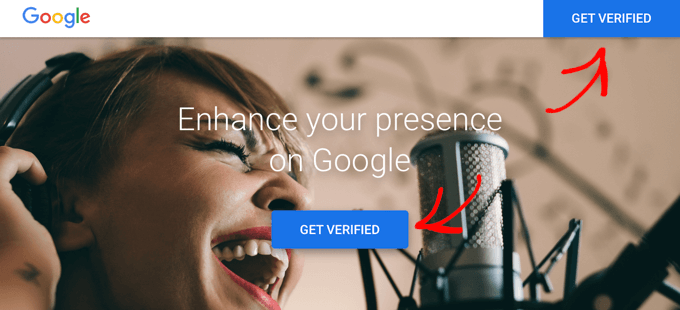
سينقلك هذا إلى نموذج "التحقق من Google". سيُطلب منك تأكيد اسم الشركة أو الشخص الذي تحاول المطالبة به.
بعد ذلك، سيتم طرح سلسلة من الأسئلة عليك توضح أن لديك الحق في المطالبة ببطاقة المعلومات الخاصة بهذا النشاط التجاري أو الشخص.
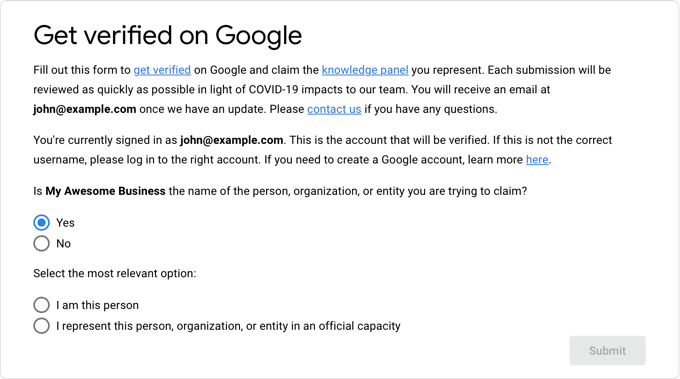
قد تطلب منك Google تحميل صورة لنفسك تحمل بطاقة هوية صالحة. وقد يطلب منك أيضًا تقديم لقطات شاشة لملفاتك الشخصية على الإنترنت، مثل LinkedIn وFacebook وTwitter وYouTube.
بمجرد الانتهاء، ستحتاج إلى تحديد المربع المجاور للاتفاقية في أسفل الصفحة ثم النقر فوق الزر "إرسال".
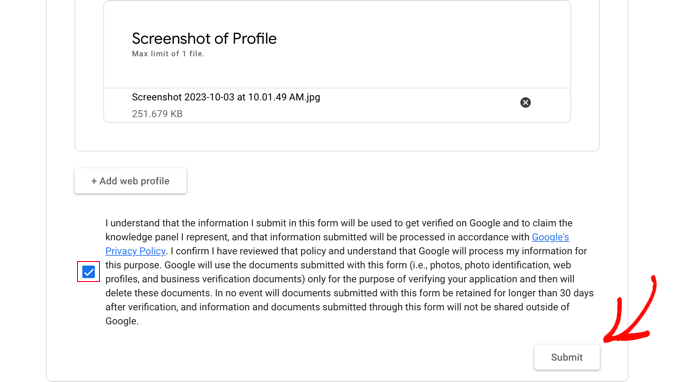
في الصفحة الأخيرة، سيتم شكرك على الإرسال وإخبارك بأن Google سترد عليك قريبًا. يمكنك أن تتوقع تلقي رسالة تأكيد عبر البريد الإلكتروني خلال عدة ساعات أو في اليوم التالي.
اقتراح تعديلات على لوحة معلومات شخص أو مؤسسة
بمجرد المطالبة ببطاقة المعلومات الخاصة بك على Google، يمكنك اختيار صورة مميزة وإخفاء المعلومات الشخصية التي لا تريد عرضها، مثل تاريخ ميلادك أو حالتك الاجتماعية.
لا يمكنك تغيير محتوى بطاقة المعلومات، ولكن يمكنك اقتراح تعديلات.
ما عليك سوى التأكد من تسجيل الدخول إلى حساب Google الذي طالب ببطاقة المعلومات، وبعد ذلك يمكنك النقر على الرابط "اقتراح تعديلات" في أعلى اللوحة أو أسفلها.
ومع ذلك، قبل أن تقترح تعديلاً، تذكر أن Google عثر على المعلومات في مكان آخر على الويب. من الأفضل العثور على مصدر المعلومات ومطالبة هذا المصدر بتغييره. إذا لم تنجح، فيمكنك اقتراح تعديل على بطاقة المعلومات الخاصة بك.
كيفية إضافة محتوى موقع الويب الخاص بك إلى الرسم البياني المعرفي لجوجل
يتم إنشاء المعلومات الموجودة في بطاقات المعلومات تلقائيًا باستخدام معلومات من الرسم البياني للمعرفة من Google. على الرغم من أنه لا يمكنك اختيار المحتوى الذي يتم عرضه، يمكنك التأكد من أن Google يمكنه العثور على المعلومات وفهمها من موقع WordPress على الويب الخاص بك.
أفضل طريقة للقيام بذلك هي استخدام ترميز المخطط لتنظيم موقع الويب الخاص بك. هذا نوع خاص من أكواد HTML التي توفر لمحركات البحث مزيدًا من المعلومات حول موقع الويب الخاص بك وصفحاته.
يمكنك بسهولة إضافة مخطط إلى موقعك والصفحات الفردية باستخدام All in One SEO (AIOSEO)، وهو أفضل مكون إضافي لـ WordPress SEO في السوق. فهو يضيف تلقائيًا دعم المخطط إلى موقعك ويقدم العديد من الطرق لتحسين المحتوى الخاص بك للحصول على تصنيفات أعلى في محرك البحث.
ملاحظة: في هذا البرنامج التعليمي، سنستخدم الإصدار المجاني من AIOSEO لأنه يتيح لنا إضافة علامة المخطط. ومع ذلك، هناك أيضًا AIOSEO Pro الذي يقدم العديد من الميزات الإضافية لمساعدة موقعك على الويب في الحصول على تصنيف أعلى.
يمكنك معرفة كيفية تثبيت المكون الإضافي وتكوينه في دليلنا الكامل حول كيفية تثبيت وإعداد All in One SEO لـ WordPress.
إضافة مخطط الرسم البياني المعرفي إلى موقع الويب الخاص بك
يتعين عليك الانتقال إلى صفحة All in One SEO » مظهر البحث والتمرير لأسفل إلى قسم "الرسم البياني المعرفي". هذا هو المكان الذي يمكنك من خلاله السماح لمحركات البحث بمعرفة بعض المعلومات الأساسية عنك أو عن عملك.
أولا، تحتاج إلى إضافة اسم موقع الويب الخاص بك. يمكن أن يكون هذا ببساطة اسم نشاطك التجاري أو اسمًا أكثر تحديدًا، مثل "My Awesome Business Blog". اختياريًا، يمكنك كتابة اسم بديل لموقعك على الويب، مثل الاختصار.
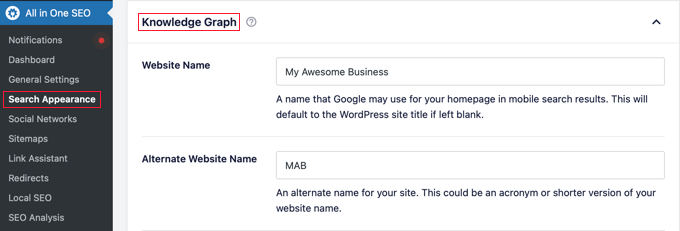
في القسم التالي، عليك النقر على الزر لاختيار ما إذا كان موقع الويب مخصصًا لشخص أو لمؤسسة. سيحدد هذا نوع الرسم البياني المعرفي الذي سيتم عرض معلومات موقع الويب الخاص بك فيه.

بعد ذلك، يمكنك كتابة اسم مؤسستك ورقم الهاتف. يمكنك أيضًا تحديد الفريق أو القسم الخاص برقم الهاتف من القائمة المنسدلة.
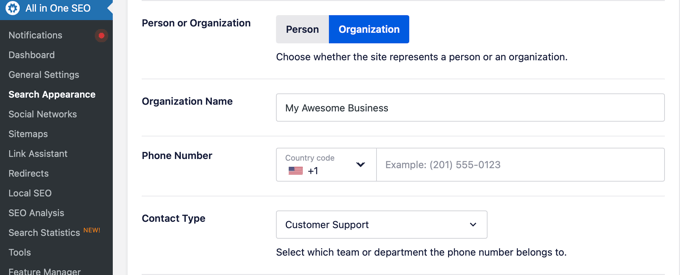
وأخيرًا، يمكنك إضافة الشعار الذي ترغب في عرضه في بطاقة المعلومات. تأكد من أن حجم الصورة لا يزيد عن 112 × 112 بكسل.
يوجد أيضًا زر يمكنك النقر عليه لإضافة إعدادات تحسين محركات البحث المحلية. لمزيد من التفاصيل، راجع قسم إعداد SEO للشركات المحلية في دليلنا حول كيفية إعداد All in One SEO.
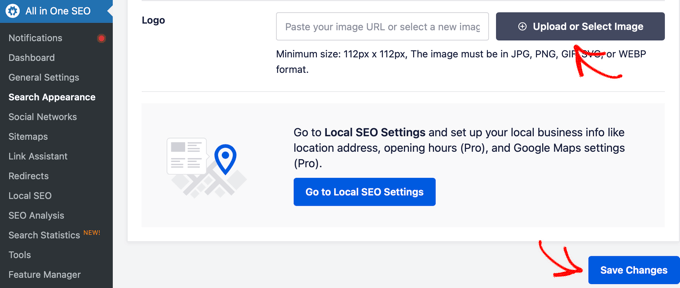
بمجرد الانتهاء، تأكد من النقر فوق الزر "حفظ التغييرات" الموجود أسفل الشاشة لتخزين إعداداتك.
إضافة مخطط المنتج إلى متجرك عبر الإنترنت
لا يمكنك المطالبة بمنتجاتك لعرضها في بطاقات معلومات المنتج. بدلاً من ذلك، تحتاج إلى إضافة علامة المخطط الصحيحة حتى يتمكن Google من أخذ متجرك عبر الإنترنت في الاعتبار عند عرض أماكن لشراء منتجات مختلفة.
لحسن الحظ، يدعم All in One SEO ترميز مخطط قائمة التجار، والذي سيوفر لـ Google المعلومات التي يحتاجها لتضمينك.
عندما تقوم بتحرير أي منتج في WooCommerce، ستلاحظ أن All in One SEO أضاف تلقائيًا منطقة "إعدادات AIOSEO" جديدة أسفل محرر المنتج.
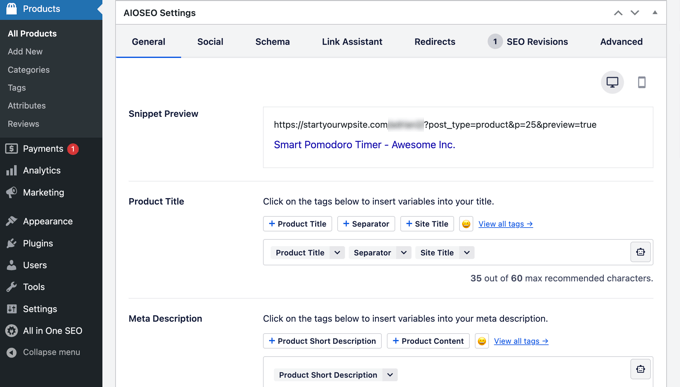
يمكنك استخدام هذا القسم لتخصيص الطريقة التي سيظهر بها عنوان المنتج ووصفه على صفحات نتائج البحث. يمكنك مشاهدة معاينة بجوار "Snippet Preview".
يجب عليك الآن التبديل إلى علامة التبويب "المخطط"، وستلاحظ أن AIOSEO قد أضاف بالفعل مخطط المنتج لك.
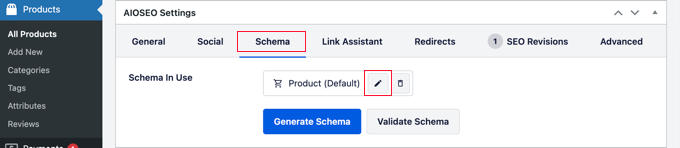
يمكنك إضافة المزيد من المعلومات حول منتجك بالنقر على أيقونة القلم الرصاص "تحرير المخطط".
إذا أردت، يمكنك إنشاء الحقول تلقائيًا بناءً على بيانات المنتج من WooCommerce. الآن، يجب عليك ملء أكبر قدر ممكن من المعلومات عن كل منتج، بما في ذلك العلامة التجارية والمواد والمعرفات والمزيد.
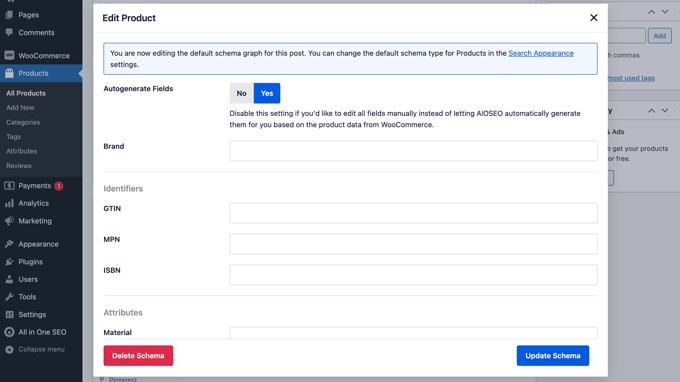
ستتم إضافة معلومات المنتج هذه إلى الرسم البياني المعرفي لـ Google حتى يكون لدى Google خيار إضافتها إلى لوحات معلومات المنتج.
للحصول على تعليمات تفصيلية، يمكنك الاطلاع على قسم تحسين WooCommerce SEO في دليلنا حول كيفية إعداد All in One SEO.
إضافة صفحة حول في ووردبريس
قد يطلع Google أيضًا على صفحة "حول" الخاصة بك عند عرض معلومات حول نشاطك التجاري في بطاقة المعلومات الخاصة بـ Google.
ستحتاج إلى التأكد من أن موقع الويب الخاص بك يحتوي على صفحة "حول" وإضافتها إلى قائمة التنقل الخاصة بك.
يمكن للصفحة أن تتيح للمستخدمين معرفة غرض عملك ومهمته وقيمه، كما أنها مكان جيد لتقديم فريقك.
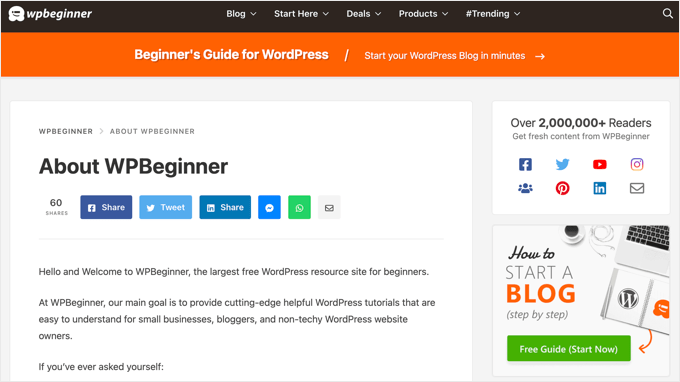
يمكنك معرفة المزيد في دليلنا حول الصفحات المهمة التي يجب أن تحتوي عليها كل مدونة WordPress.
نصائح إضافية للحصول على معلومات عملك في الرسم البياني للمعرفة من Google
بالطبع، يعد موقع الويب الخاص بك مجرد مصدر واحد للمعلومات حول عملك الذي يمكن لـ Google استخدامه في بطاقات المعلومات الخاصة به.
فيما يلي بعض الطرق الإضافية التي يمكنك من خلالها نشر المعلومات عن نشاطك التجاري وزيادة فرص إضافة تلك المعلومات إلى الرسم البياني للمعرفة من Google.
تحسين تواجدك على وسائل التواصل الاجتماعي
تقوم Google بإلغاء منصات الوسائط الاجتماعية للحصول على معلومات يمكنها استخدامها في بطاقات المعرفة.
وهذا يعني أنه من الضروري إعداد ملفات تعريف الوسائط الاجتماعية لعملك على المنصات الرئيسية مثل Facebook وTwitter وInstagram وPinterest والمزيد. قد تفكر أيضًا في إضافة عملك إلى Wikidata.org.
بعد إنشاء ملفات التعريف الاجتماعية الخاصة بك، يتعين عليك الانتقال إلى All in One SEO »الشبكات الاجتماعية . هنا، يمكنك لصق عناوين URL لملفات التعريف التي قمت بإنشائها.
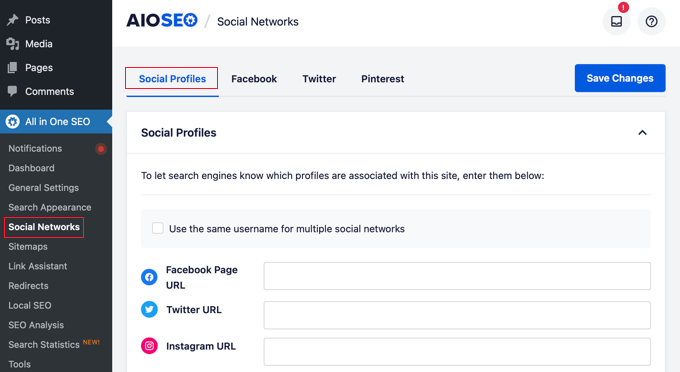
سيؤدي هذا إلى السماح لمحركات البحث بمعرفة الملفات الشخصية الاجتماعية المرتبطة بموقعك على الويب، وقد يتم تضمينها في لوحة المعرفة الخاصة بـ Google.
للحصول على توجيهات خطوة بخطوة، يمكنك الاطلاع على القسم الخاص بإعداد تحسين الوسائط الاجتماعية في ورقة الغش الخاصة بالوسائط الاجتماعية الخاصة بـ WordPress.
كن مميزًا على ويكيبيديا وويكي بيانات
تقوم Google أيضًا بإلغاء مواقع الويب الموثوقة مثل Wikipedia لاستخدام المعلومات الموجودة في بطاقات المعلومات. وهذا يجعل ظهورك على ويكيبيديا ذا قيمة كبيرة.
تمنعك قواعد ويكيبيديا من إنشاء إدخال ويكيبيديا عنك أو عن عملك. وذلك للتأكد من أن جميع الإدخالات غير متحيزة.
ومع ذلك، يمكنك إضافة معلومات عملك إلى Wikidata.org. يستمد Google Knowledge Graph المعلومات من هذا المصدر، وهو أيضًا مصدر للمعلومات المفيدة التي يشيع استخدامها من قبل مؤلفي ويكيبيديا.
تأكد من الارتباط بأي مصادر خارجية يمكنها التحقق من المعلومات التي تضيفها. وهذا يضيف مصداقية إلى الحقائق التي تدعيها بشأن عملك.
اجعل عملك مميزًا على مواقع الويب الخاصة بالأشخاص الآخرين
قد تتمكن أيضًا من وضع معلومات حول عملك على مواقع ويب أخرى. إحدى أفضل الطرق للقيام بذلك هي البحث عن المدونات التي تقبل مشاركات الضيوف.
يمكن أن تساعدك كتابة منشورات الضيوف على مواقع الويب الخاصة بأشخاص آخرين في الحصول على روابط خلفية قيمة لموقعك على الويب، مما يعزز تحسين محركات البحث (SEO) الخاص بك. يمكن أن يمنحك أيضًا الفرصة للتحدث عن تاريخ عملك أو المنتجات والخدمات التي تقدمها.
يمكنك أيضًا استخدام مواقع الويب مثل Help a Reporter Out (HARO). هذا موقع على شبكة الإنترنت حيث يطلب المراسلون معلومات حول موضوع ما، وقد يختارون نشر إجابتك مع رابط إلى موقع الويب الخاص بك.
يمكنك أيضًا إجراء مقابلات مع أشخاص آخرين في مجال عملك ونشرهم على موقع الويب الخاص بك. يمكن لهؤلاء الأشخاص بعد ذلك الارتباط بالمقابلة على موقعك. تشمل الأفكار الأخرى أن تكون ضيفًا على البودكاست، وكتابة تقرير إخباري للخبراء يغطي مجال عملك، والتحدث في الأحداث.
الأسئلة الشائعة حول لوحات المعرفة من Google
فيما يلي بعض الأسئلة التي يطرحها علينا قراؤنا في أغلب الأحيان حول بطاقات المعرفة من Google.
ما هي بطاقة المعرفة في جوجل؟
تعد بطاقة معلومات Google ملخصًا مفيدًا للمعلومات المعروضة على الجانب الأيمن من صفحة نتائج بحث Google. قد تكون هذه اللوحة حول شخص أو مؤسسة أو منتج أو موقع.
يتم سحب المعلومات تلقائيًا من Google Knowledge Graph. يمكن للأشخاص والمؤسسات المطالبة ببطاقات المعلومات الخاصة بهم.
كيف أحصل على بطاقة المعرفة من Google؟
يتم عرض بطاقة معلومات Google تلقائيًا عندما يبحث أحد الأشخاص عن نشاطك التجاري، طالما أن الرسم البياني المعرفي لـ Google يحتوي على معلومات حول نشاطك التجاري.
إذا لم يتم عرض بطاقة المعلومات بعد البحث عن نشاطك التجاري، فإن أفضل ما يمكنك فعله هو إضافة ترميز المخطط إلى موقعك لتسهيل فهمه على Google.
إذا تم عرض بطاقة معلومات Google عنك أو عن عملك، فيمكنك اتباع البرنامج التعليمي الخاص بنا للمطالبة بها.
ما فائدة المطالبة ببطاقة معلومات Google؟
هناك بعض الفوائد للمطالبة ببطاقة المعلومات الخاصة بك على Google. سيُظهر لـ Google أن النشاط التجاري ملك لك، ويسمح لك باختيار صورة مميزة، كما يسمح لك باقتراح تغييرات على المحتوى.
ما هي تكلفة بطاقة معلومات Google؟
بطاقات المعرفة من Google لا تكلف شيئًا. وتقوم Google بإنشائها تلقائيًا عندما تعرف شيئًا عن عملك. حتى أن المطالبة ببطاقة معلومات Google الخاصة بك تكون مجانية.
هل يمكنني إنشاء بطاقة معلومات Google الخاصة بي؟
لا، يتم إنشاء بطاقات المعرفة الخاصة بـ Google تلقائيًا، ولا يمكنك إنشاء بطاقات معلومات خاصة بك. ومع ذلك، تحتوي بطاقات المعلومات على معلومات موجودة على الإنترنت.
وهذا يعني أنه يمكنك التأثير على محتويات بطاقة المعلومات الخاصة بك عن طريق إضافة معلومات مفيدة إلى موقع الويب الخاص بك باستخدام ترميز المخطط وعن طريق المطالبة ببطاقة المعلومات الخاصة بك واقتراح التعديلات.
يمكنك أيضًا التأثير على محتواه عن طريق إضافة معلومات حول عملك إلى منصات التواصل الاجتماعي ومواقع الطرف الثالث.
لماذا لا أملك لوحة معلومات Google؟
إذا لم يتم عرض بطاقة المعلومات عند إجراء بحث Google عن نشاطك التجاري، فمن المرجح أنه لا توجد معلومات كافية حول نشاطك التجاري في الرسم البياني المعرفي لـ Google.
يمكنك مساعدة Google في التعرف على نشاطك التجاري عن طريق استخدام ترميز المخطط على موقع الويب الخاص بك، والنشاط على وسائل التواصل الاجتماعي، وإبراز نشاطك التجاري على مواقع الويب الخاصة بالأشخاص الآخرين.
نأمل أن يكون هذا البرنامج التعليمي قد ساعدك على تعلم كيفية المطالبة ببطاقة معلومات Google الخاصة بك باستخدام WordPress. قد ترغب أيضًا في الاطلاع على دليلنا حول كيفية تتبع زوار موقع الويب أو اختيارات خبرائنا لأفضل المكونات الإضافية للوسائط الاجتماعية لـ WordPress لتنمية جمهورك.
إذا أعجبك هذا المقال، يرجى الاشتراك في قناتنا على YouTube للحصول على دروس فيديو WordPress. يمكنك أيضًا أن تجدنا على Twitter و Facebook.
